Kako blokirati ili otvoriti port u Windows vatrozidu
Prema vašim potrebama, možete konfigurirati postavke vatrozida za Windows(configure Windows Firewall) (blokirati ili otvoriti port u Windows 10/8/7 ) i vratiti zadane postavke ako niste zadovoljni zadanim postavkama vatrozida za Windows(Windows Firewall) . Međutim, za to morate doći do naprednih postavki vatrozida. To je jednostavno, jednostavno otvorite upravljačku ploču i u okvir za pretraživanje upišite – Vatrozid(Firewall) . Zatim otvorite Firewall i kliknite na njegovu vezu 'Napredne postavke'.
Već smo vidjeli kako upravljati Windows vatrozidom . U ovom ćemo postu detaljno vidjeti kako blokirati ili otvoriti port u vatrozidu Windows 10/8/7 .
Blokirajte port u Windows vatrozidu
Kada ste u ' Napredne(Advanced) postavke' vatrozida Windows 8 , kliknite vezu Napredne(Advanced) postavke u lijevom oknu glavnog dijaloškog okvira vatrozida. Ovo će otvoriti prozor Vatrozid sustava Windows(Windows Firewall) s naprednom sigurnošću(Advanced Security) .
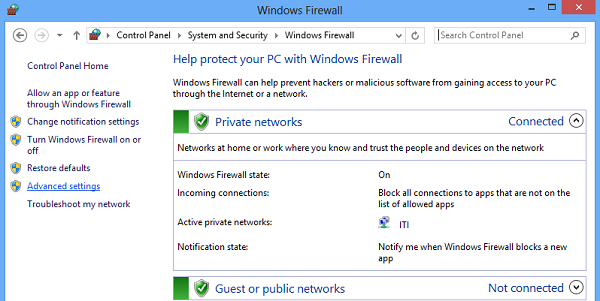
Sada, ako vidite, prozor vatrozida prikazuje popis pravila na lijevoj strani. S popisa odaberite Ulazna pravila(Inbound Rules) za prikaz odjeljka ulaznih pravila.
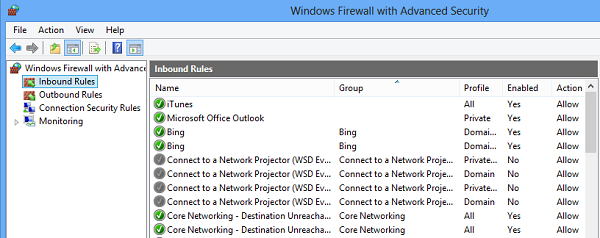
Zatim s desnog okna odaberite opciju "Novo pravilo".

Time će se otvoriti prozor 'Čarobnjak za novo ulazno pravilo'.
Iz njega odaberite 'Port' kao novu vrstu pravila(Rule Type) i kliknite Sljedeće(Next) . Iz sigurnosnih razloga, pokušao sam blokirati TCP port. Kliknite(Click) na Specifični(Specific) lokalni portovi. Zatim odaberite jedan port poput 80 kao što je prikazano na slici ispod.
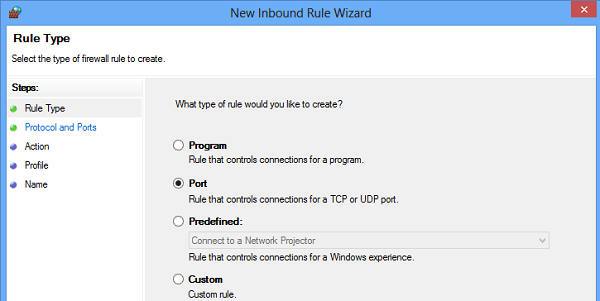
Kliknite Dalje za nastavak.
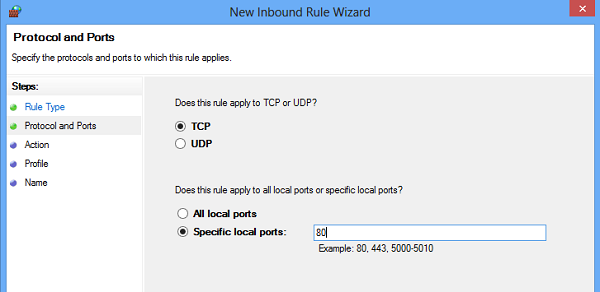
Zatim(Next) odaberite " Blokiraj(Block) vezu" kao radnju(Action) i kliknite Dalje(Next) .
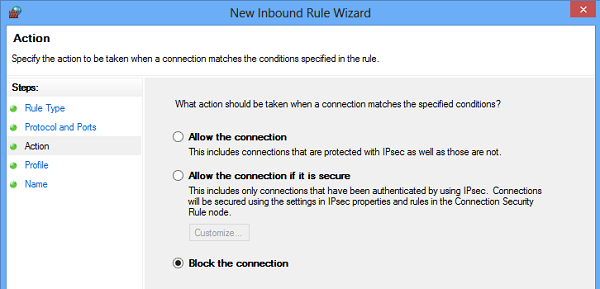
Kasnije odaberite sve profile dostupne za različite vrste veza ( Domena(Domain) , Privatna(Private) i Javna(Public) ) i kliknite Dalje(Next) za nastavak.
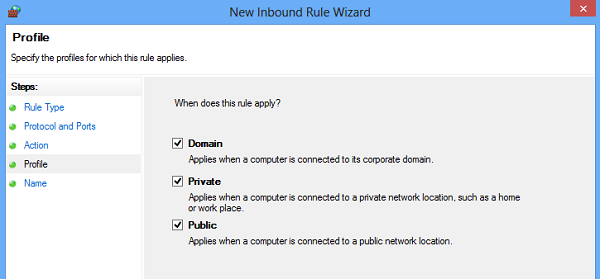
Novom pravilu dajte naziv po svom izboru. Koristio sam 'blokiraj sumnjive portove'. Ako želite, novom pravilu možete dodati opis. Međutim, ovaj korak nije obavezan.
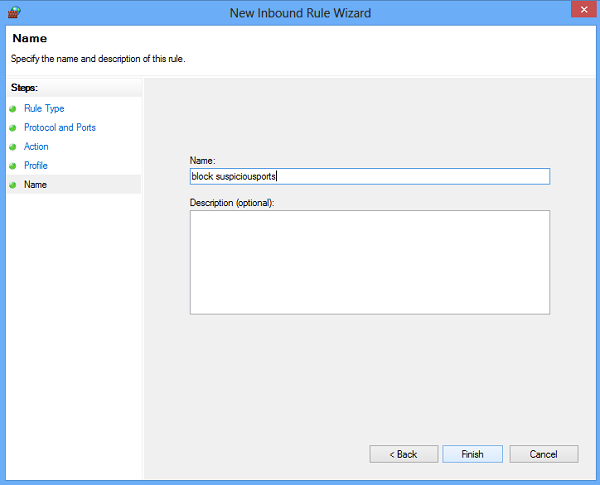
Na kraju kliknite gumb Završi(Finish) za konfiguriranje postavki.
Povezano(Related) : Kako provjeriti koji su portovi otvoreni(How to check what Ports are open) ?
Otvorite port u Windows vatrozidu
Ponekad ćete možda osjetiti potrebu za otvaranjem porta u Windows vatrozidu kako biste dopustili da određena IP adresa komunicira s vašim računalom. Na primjer, dok igrate igrice. Postupak otvaranja porta ostaje manje-više isti. Sve što trebate učiniti je slijediti upute u čarobnjaku za novo ulazno pravilo,(New Inbound Rule wizard,) odrediti priključak(Port) i odabrati Dopusti vezu(Allow the connection) .
That’s it!
Aplikacija za skeniranje portova poput Free Port Scanner pomaže vam identificirati otvorene portove i usluge dostupne na mrežnom hostu. Temeljito skenira određene portove za određenu IP adresu i otkriva ranjive pristupne točke dopuštajući vam da pokrenete akciju i zatvorite ih za napadače.
Sada pročitajte(Now read) – Kako blokirati program u vatrozidu sustava Windows 10(How to block a program in the Firewall of Windows 10) .
Related posts
Dopustite ili blokirajte aplikacije putem vatrozida sustava Windows
Windows Firewall is preventing or blocking connections to your computer
Kako vratiti ili resetirati postavke Windows vatrozida na zadane vrijednosti
Kako koristiti naredbu Netsh za upravljanje Windows vatrozidom
Kako dopustiti pingove (ICMP echo zahtjeve) putem Windows vatrozida
Uvoz, izvoz, popravak, vraćanje zadanih pravila vatrozida u sustavu Windows 11/10
ZoneAlarm besplatni vatrozid za Windows PC
Popravak Windows vatrozida ne može promijeniti neke od vaših postavki Pogreška 0x80070424
Kako blokirati ažuriranje sustava Windows 11 pomoću GPO-a
Kako blokirati IP ili web-mjesto pomoću PowerShell-a u sustavu Windows 10
Usluga Windows vatrozida ne pokreće se u sustavu Windows 11/10
Besplatni alati za blokiranje automatskih ažuriranja sustava Windows 11/10
Jednostavna pitanja: Što je Windows vatrozid i kako ga uključiti ili isključiti?
Windows vatrozid ne može promijeniti neke od vaših postavki
Uključite ili isključite obavijesti vatrozida za Windows u sustavu Windows 11/10
Uredite Windows Hosts datoteku za blokiranje ili preusmjeravanje web-mjesta
Kako onemogućiti vatrozid za Windows 10
Prilagodite pravila i postavke vatrozida za Windows 10
Blokirajte instalaciju Microsoft Edge Chromiuma na Windows 10
Popravak Ne mogu uključiti Windows Firewall Kôd pogreške 0x80070422
